כיצד להאזין לפנדורה כגאדג'ט שולחן עבודה במערכת Windows 7

כגאדג'ט, פנדורה לעולם לא תופרע על ידי תקלות בדפדפן. זה יפעל בחלון קטן (כ. 130 על 300 פיקסלים) ישירות בשולחן העבודה. הגאדג'ט שומר כמעט על אותה פונקציונליות של אפליקציית האינטרנט, ואני מגלה שהגישה המינימליסטית שלה יעילה להפליא.
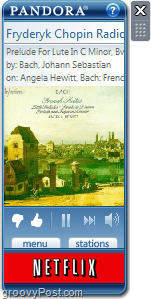
כיצד להגדיר פנדורה כגאדג'ט ב- Windows 7
1. הורד ה פנדורה גאדג'ט מ http://www.pandora.com/on-windowsgadget.
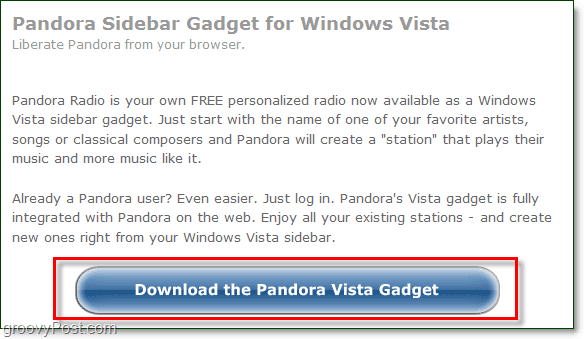
2. רוץ קובץ ה- .Gadget שהורד ו להתקין זה.
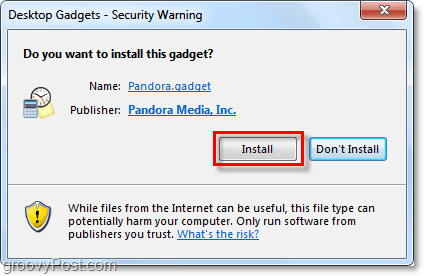
זה כל מה שיש בזה. לאחר התקנתם תוכלו להיות מסוגלים להריץ אותו ולהתחיל מיד להאזין למוזיקה! ובכן בדרך כלל. במקרה שלי, נתקלתי בכמה סוגיות ואני אראה לך כיצד לפתור אותן.
הגאדג'ט דורש גרסת פלאש 9,0,115,0 ומעלה.
אם אתה רואה הודעה זו, ישנן שתי סיבות אפשריות. בואו נסתכל על הראשון.
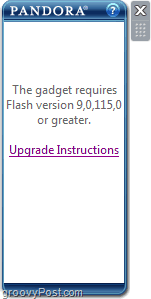
מכיוון שמדובר בגאדג'ט של Windows 7, עליו להשתמשאותו פלאגין פלאש המותקן ב- Internet Explorer. אם אתה אוהב אותי ואתה משתמש רק בפיירפוקס או בכרום, יש סיכוי טוב שה- Internet Explorer Flash שלך מיושן.
כדי לתקן זאת, פתוח למעלה אינטרנט אקספלורר ובקר ב http://get.adobe.com/flashplayer/ כדי לעדכן אותו.
לחלופין לחץ כאן לקישור ההורדה הישיר של Flash, ללא Adobe DLM (מנהל הורדות) נדרש.
הסיבה השנייה לכך שתראה זאת היאהפעלת מערכת הפעלה של 64 סיביות. מיקרוסופט לא הוסיפה תמיכה של 64 סיביות לגאדג'טים מבוססי Flash ב- Windows 7 או Vista, שהיא צולעת. למרבה המזל, אנו יכולים לעקוף בעיה זו על ידי הפעלת סרגל הצד 32 סיביות בעת ההפעלה, אשר פועל עזר לגוף שני נתמך.
כיצד לתקן את Windows 7 גאדג'ט 64 סיביות של פנדורה והפעל את סרגל הצד במצב 32 סיביות
3. במערכת Windows 7, דפדף לתיקיה הבאה או פשוט פתח את סייר והדבק מיקום זה בסרגל הכתובות:
C: ProgramDataMicrosoftWindows תפריט התחל תוכניות תיקיית הפעלה
לאחר שאיתרת את התיקיה הזו, מקש ימני א נקודה ריקה ו בחר קיצור דרך חדש.
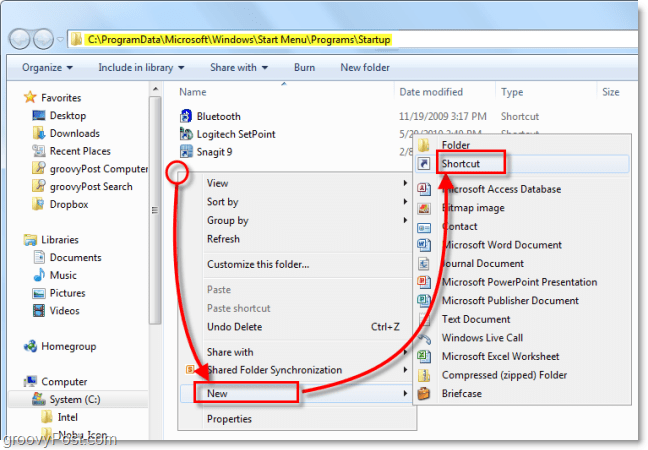
4. חלון יצירת קיצור הדרך אמור להופיע. בתיבת המיקום, סוג או הדבק ב:
ג: קבצי תוכנית (x86) Windows Sidebarsidebar.exe
ללחוץ הבא.
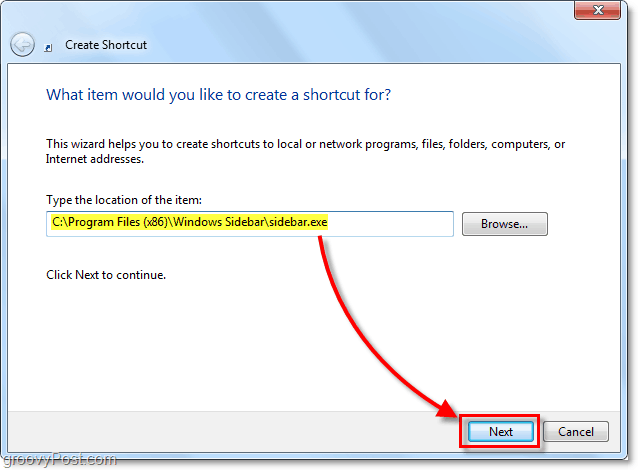
5. בחלון הבא שם קיצור הדרך מה שאתה רוצה ואז לחץ על סיום.
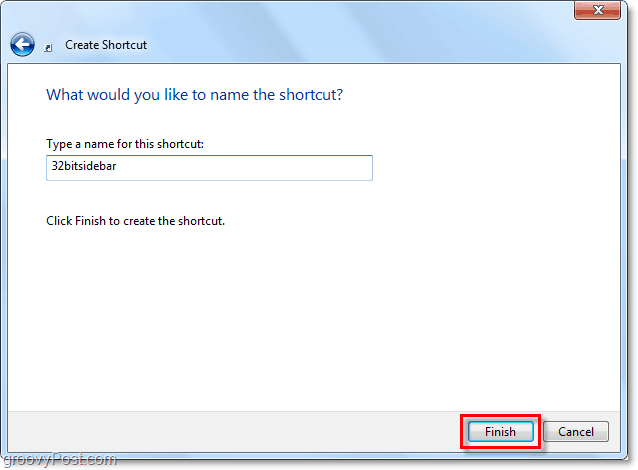
6. אתה יכול לאשר שהקיצור דרך נמצא במיקום הנכון מתפריט ההתחלה שלך. לחץ על ה תפריט התחל של Windows 7 ואז בחר כל התוכניות> הפעלה, הקיצור החדש צריך להיות שם.
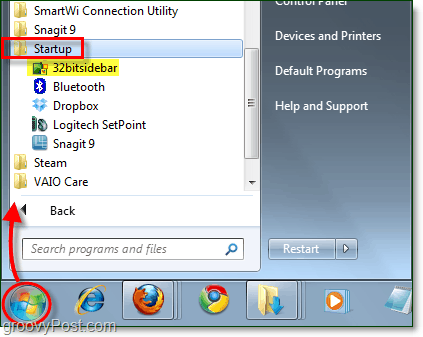
7. עכשיו כשהקיצור דרך במקום, סגור את כל מהפתוח שלך כרגע גאדג'טים (כולל גאדג'ט פנדורה).
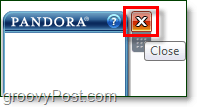
8. ברגע שכל הגאדג'טים נסגרים, אתחול המחשב שלך.
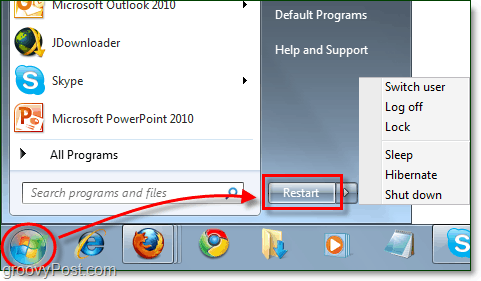
9. כאשר המחשב שלך מגבה, אתה צריך להיות מוכן להתנדנד. הפעל את גאדג'ט הפנדורה ו- לחץ על התחבר להתחיל. אם יש לך חשבון, אתה יכול להתחבר; אם לא, זה יאפשר לך ליצור אחד.
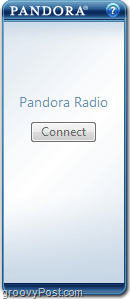
גאדג'ט הפנדורה גרובי!
- טביעת הרגל של הזיכרון בה היא משתמשת קטנה בהשוואה למתח שאפליקציית האינטרנט מכניסה לדפדפן שלך.
- הוא זעיר ועובד מאוד לאפליקציית אייפון.
- זה אף פעם לא נקטע על ידי שום דבר פרט לכיבוי מחשב או אובדן חיבור לאינטרנט.
- זה מתחיל עם המחשב שלך, אין עיכוב נוסף בהמתנה לטעינת הדפדפן שלך. אתה מקבל להאזין למוזיקה שלך באופן מיידי.
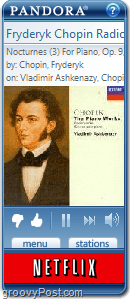
גרובי-טיפ
אף על פי שגאדג'ט הפנדורה אינו יכול למזער,אתה יכול לגרום לו להתפוגג על ידי שינוי האטימות בתפריט ההקשר באמצעות לחצן העכבר הימני. צילום המסך שלמטה מציג 20%. לקבלת אפקט שכבת-על גרובית, ערבב אטימות שונה עם האפשרות 'תמיד על העליונה'.
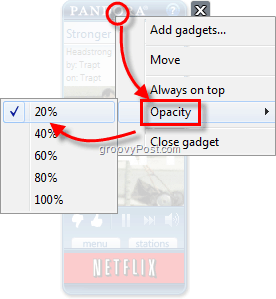
יש שאלות? פרסם תגובה למטה! נשמח לשמוע על כל טכניקות גרוביות אחרות שאתה עשוי להכיר להאזנה לפנדורה או לרדיו אינטרנט אחר.





![אפשר גאדג'ט קורא עדכוני RSS של Windows 7 [כיצד לבצע]](/images/microsoft/enable-windows-7-rss-feed-reader-gadget-how-to.png)



![גלה מוזיקה חדשה והקשיב למועדפים שלך בחינם באמצעות פנדורה [groovyTips]](/images/freeware/discover-new-music-and-listen-to-your-favorites-free-with-pandora-groovytips.png)
השאר תגובה